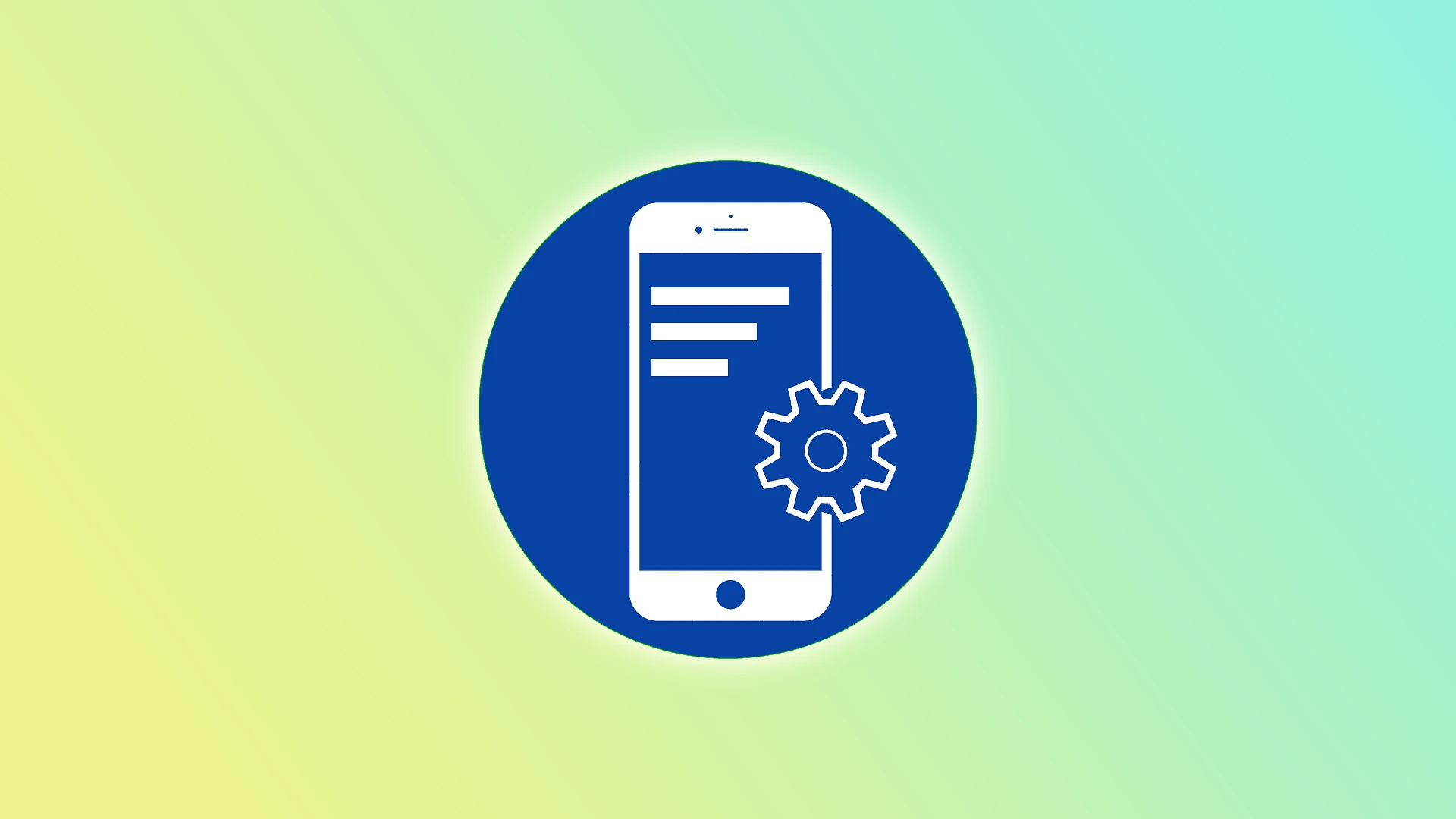Večina nas že dolgo pozna glavno razliko med operacijskima sistemoma iOS in Android. Na slednjem lahko nameščate aplikacije iz virov tretjih oseb, medtem ko iOS to (za zdaj) prepoveduje. Čeprav za iOS že potekajo razprave o dodajanju takšne funkcije. Vendar to v tem trenutku ni bistvo.
Privzeto je v napravah s sistemom Android iz varnostnih razlogov nastavljeno tako, da je dovoljeno nameščanje aplikacij samo iz trgovine Google Play. Ta omejitev preprečuje nameščanje aplikacij iz nepreverjenih virov, kar zmanjšuje tveganje prenosa in namestitve zlonamerne programske opreme.
Ta zaščita je lahko eden od razlogov, zakaj ne morete namestiti aplikacij iz neznanih virov. Na srečo jo lahko onemogočite v nastavitvah sistema Android in poskusite odstraniti vse druge ovire.
No, pa pojdimo k bistvu.
Kaj so neznani viri v sistemu Android?
“Neznani viri” so viri zunaj uradne trgovine Google Play. Kot smo že omenili, so naprave Android privzeto nastavljene tako, da nameščajo aplikacije samo iz zaupanja vrednih virov, zato je treba aplikacije prenesti in namestiti iz trgovine Google Play. S tem zagotovite varnost in celovitost svoje naprave.
Vendar pa lahko v sistemu Android to nastavitev spremenite in omogočite namestitev iz neznanih virov. Ko je ta možnost omogočena, lahko uporabniki prenašajo in nameščajo aplikacije iz drugih virov in ne iz trgovine Google Play, kot so datoteke APK, pridobljene s spletnih mest, trgovin z aplikacijami tretjih oseb ali neposredno v skupni rabi drugih.
Kako dovoliti nameščanje aplikacij iz neznanih virov v sistemu Android
Najpogostejši razlog, zakaj Android ne more namestiti aplikacij iz neznanih virov, je varnostna nastavitev, ki omejuje take namestitve. Če želite omogočiti namestitev iz neznanih virov, sledite naslednjim korakom:
- V napravi Android odprite Nastavitve in pojdite v meni Zaščita zasebnosti.
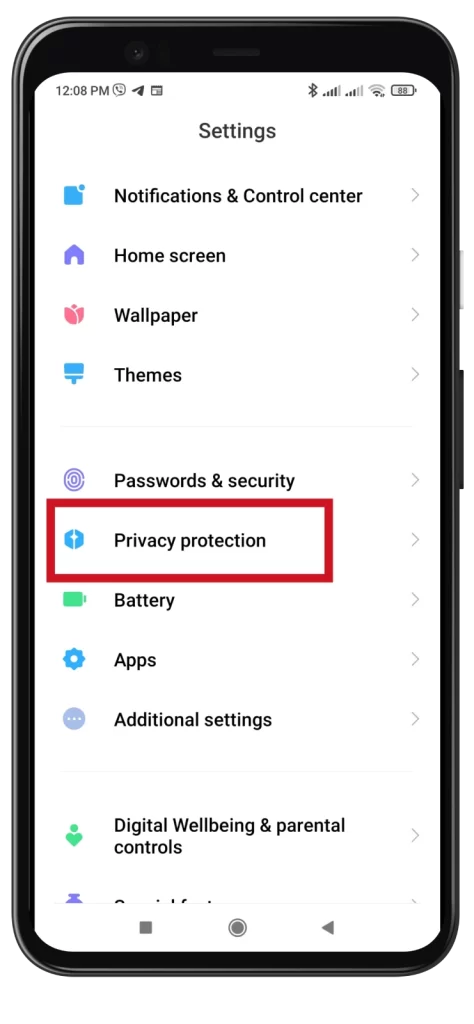
- Nato se pomaknite navzdol in izberite Posebna dovoljenja.
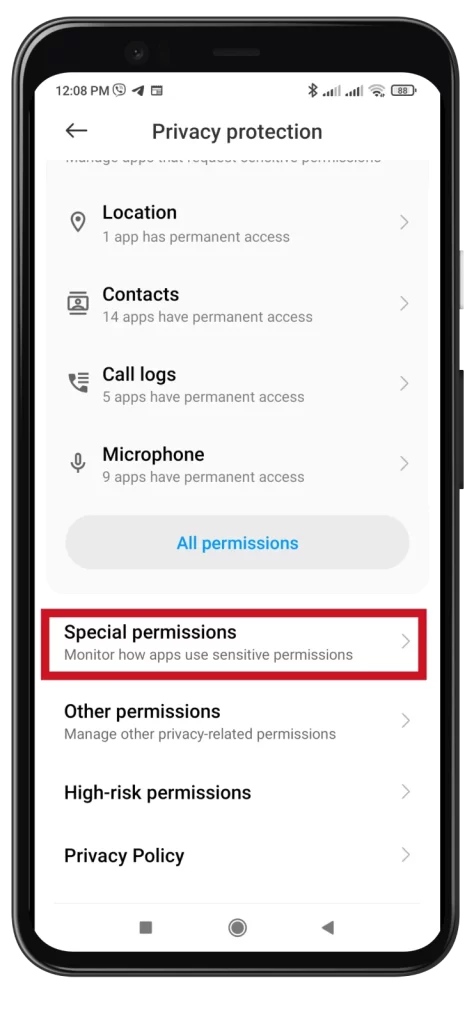
- Spet se pomaknite navzdol in tapnite Namesti neznane aplikacije.
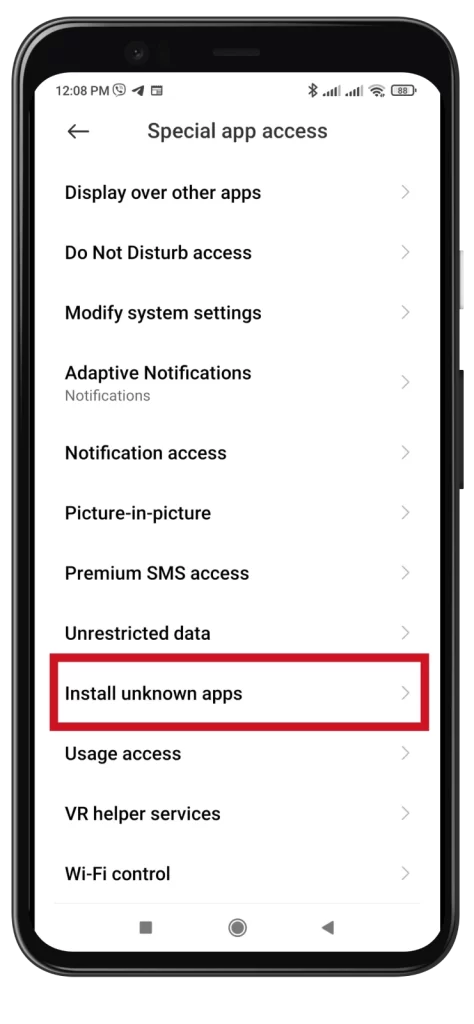
- Nato poiščite in izberite spletni brskalnik ali drugo aplikacijo, ki jo želite uporabiti za namestitev aplikacij tretjih oseb. V mojem primeru je to Chrome.
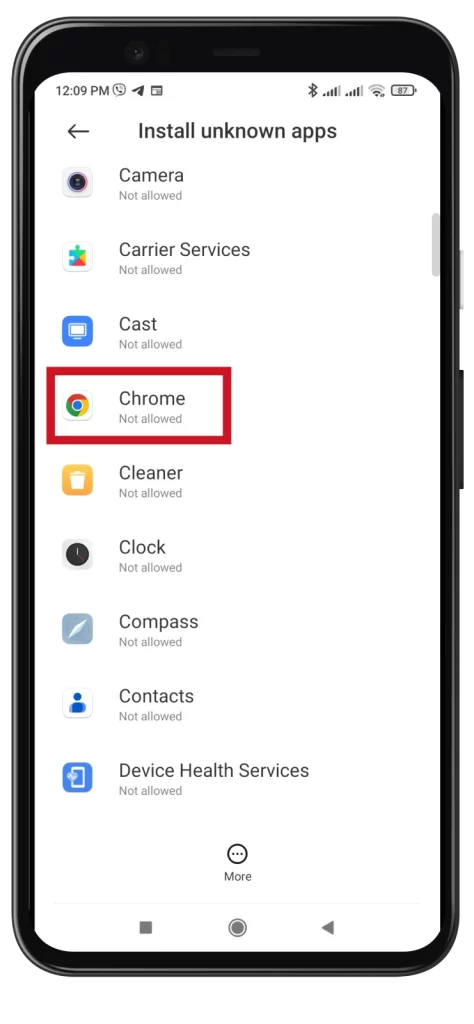
- Nato omogočite možnost Dovoli iz tega vira.
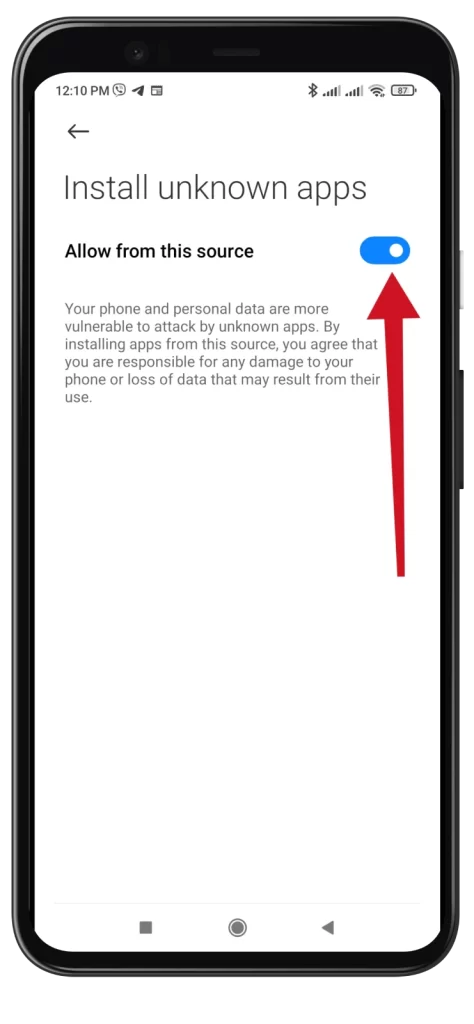
- Na zaslonu se prikaže opozorilno sporočilo, ki opozarja na morebitna tveganja pri nameščanju aplikacij iz neznanih virov. Pozorno preberite sporočilo in nadaljujte, če razumete in sprejemate tveganja.
- Svojo odločitev potrdite tako, da tapnete OK.
Omogočanje namestitev iz neznanih virov vam lahko omogoči večjo prilagodljivost in dostop do širšega nabora aplikacij. Omogoča vam eksperimentiranje s prilagoditvami, preizkušanje beta različic aplikacij ali dostop do aplikacij, ki niso na voljo v uradni trgovini z aplikacijami.
Kljub temu je treba opozoriti, da je omogočanje namestitev iz neznanih virov povezano z določenimi tveganji. Aplikacije, pridobljene iz neznanih virov, morda ne bodo opravile enakih varnostnih pregledov kot tiste, ki so na voljo v trgovini Google Play, zato so lahko bolj dovzetne za zlonamerno programsko opremo ali drugo zlonamerno kodo. Zato je priporočljivo biti previden in prenašati aplikacije le iz zaupanja vrednih virov, da bi čim bolj zmanjšali tveganje ogrožanja varnosti naprave.
Ali lahko predpomnilnik ovira nameščanje aplikacij iz neznanih virov v sistemu Android?
Včasih lahko nakopičeni predpomnilnik in podatki ovirajo namestitev aplikacij, tudi tistih iz neznanih virov. To težavo lahko odpravite s čiščenjem predpomnilnika in podatkov. Sledite naslednjim korakom:
- Odprite Nastavitve in pojdite v Aplikacije.
- Pomaknite se po seznamu nameščenih aplikacij in izberite Google Play Store.
- V nastavitvah Trgovine Play tapnite Skladiščenje ali Skladiščenje in predpomnilnik.
- Tapnite Počisti predpomnilnik in nato Počisti podatke.
- Ponovite za aplikacijo Storitve Google Play.
- Ponovno zaženite napravo in poskusite znova namestiti.
Ne pozabite, da se lahko koraki razlikujejo glede na model pametnega telefona in različico operacijskega sistema.
Nameščanje aplikacij iz neznanih virov je iskana funkcija za uporabnike sistema Android, ki iščejo možnosti prilagajanja zunaj uradne trgovine z aplikacijami. Pri tem ne pozabite biti previdni, saj gre za določeno tveganje.